win11任务栏如何移动到左边 windows11任务栏移到左侧操作步骤
[windows11] win11任务栏如何移动到左边 windows11任务栏移到左侧操作步骤现在很多朋友都用过系统 of Win11,因为Win11 系统是新的系统。很多操作都不一样。例如,有些朋友不知道如何向左移动任务栏图标。下面小编带来windows11任务栏移到左侧操作步骤... 22-04-01
windows11任务栏怎么移到左边?对于windows11的任务栏设置方式,还有一部分用户不清楚,我们要怎么操作才可以把任务栏移到左侧呢?下面代码网小编为你带来了步骤分享,希望可以帮助到你!
windows11任务栏移到左侧操作步骤分享
1、打开电脑,点击任务栏空白处单击鼠标右键,点击【任务栏设置】。
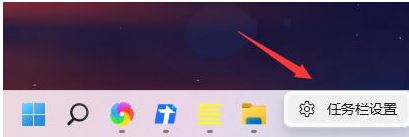

2、在任务栏设置页面,点击【任务栏行为】。
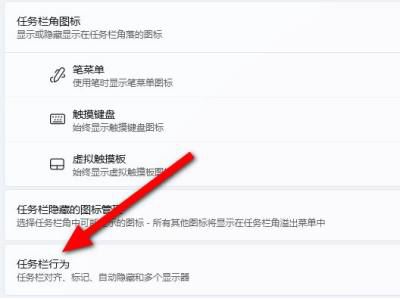
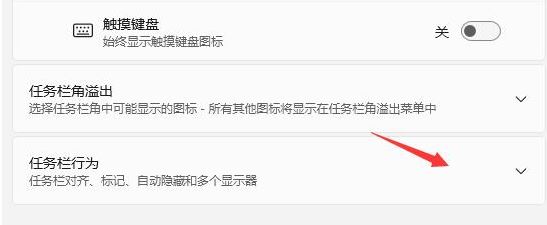
3、在任务栏对齐方式中,点击选择左即可。
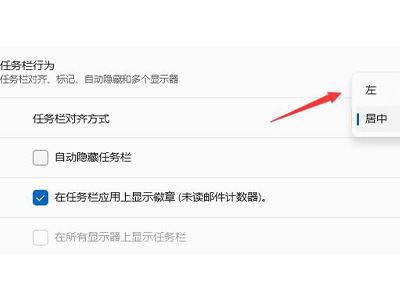
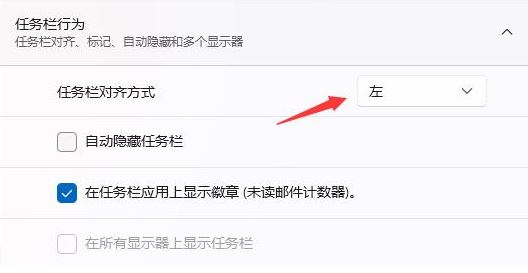
以上就是win11任务栏如何移动到左边 windows11任务栏移到左侧操作步骤的详细内容,更多关于win11任务栏移动教程的资料请关注代码网其它相关文章!
相关文章:
-
[windows11] Win11笔记本wifi功能消失了怎么办?Win11笔记本wifi功能消失了原因以及解决方法最近有反应自己的笔记本升级了Win11后,wifi功能消失了,这…
-
[windows10] win10卓越性能模式怎么开启?win101909卓越性能模式开启方法这篇文章主要介绍了win10卓越性能模式怎么开启?win101909卓越性能模式开启方…
-
[windows11] 如何将Win11家庭版转换成Win11专业版?Win11家庭版升级Win11专业版方法汇总Win11家庭版怎么转换成Win11专业版?本文就为大家带来了Wi…
-
[windows11] Win11摄像头怎么关闭 ?Win11系统禁用摄像头方法有不少网友不想使用Win11摄像头怎么关闭 呢?本文就为大家带来了Win11系统禁用摄像头方法,需要…
-
[windows11] Win11电脑第一次开机怎么跳过登录?跳过联网登录微软账户的方法Win11电脑第一次开机怎么跳过登录?本文就为大家带来了跳过联网登录微软账户的方法,需要的朋…
-
[windows11] Google Play怎么安装?Win11安装运行Google Play商店的三种方法win11怎么安装Google Play商店?本文就为大家带来了Win…
版权声明:本文内容由互联网用户贡献,该文观点仅代表作者本人。本站仅提供信息存储服务,不拥有所有权,不承担相关法律责任。
如发现本站有涉嫌抄袭侵权/违法违规的内容, 请发送邮件至 2386932994@qq.com 举报,一经查实将立刻删除。
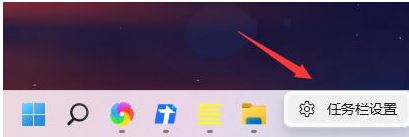

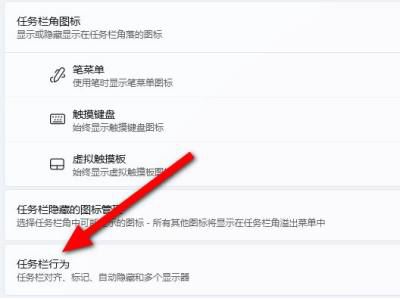
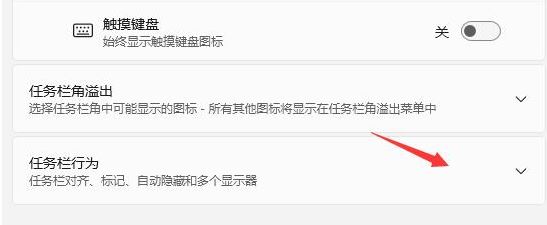
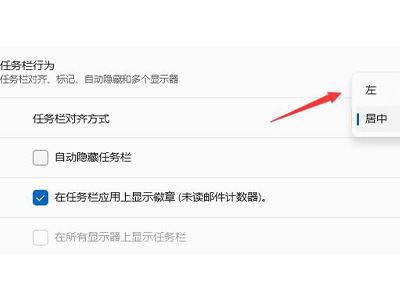
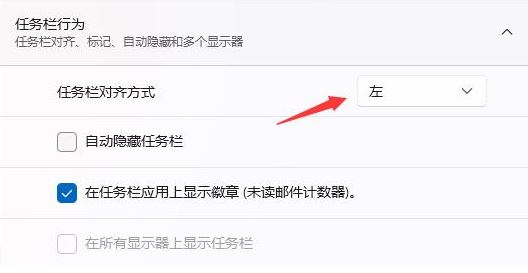

发表评论